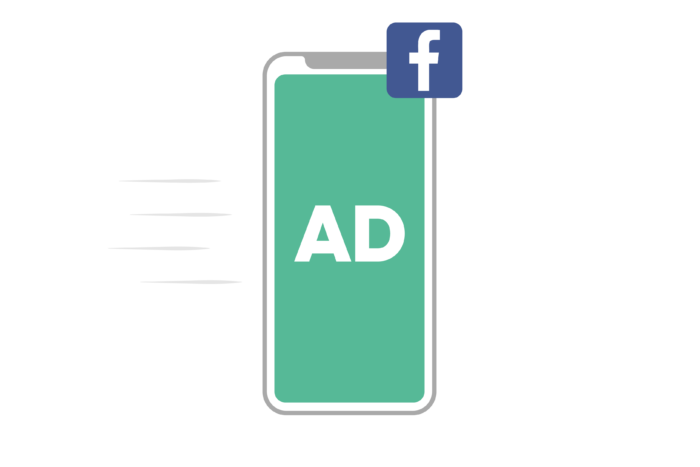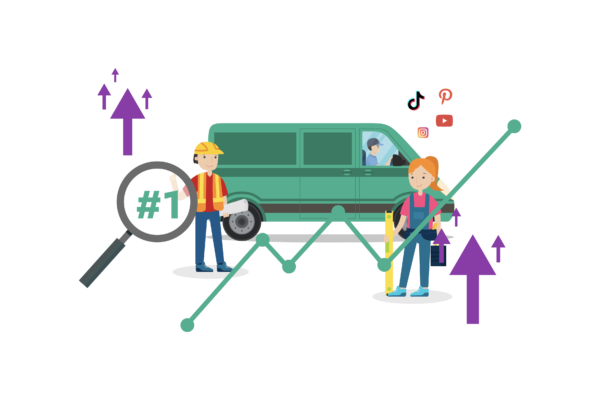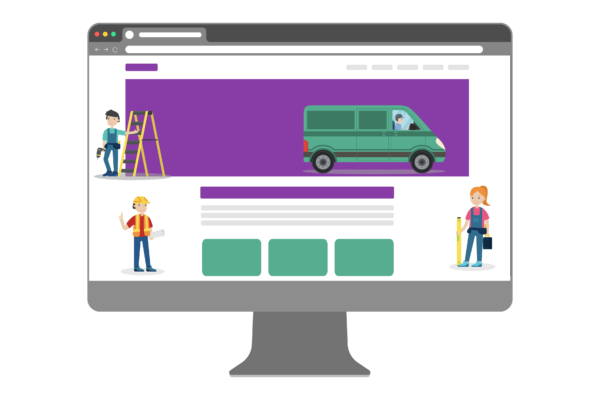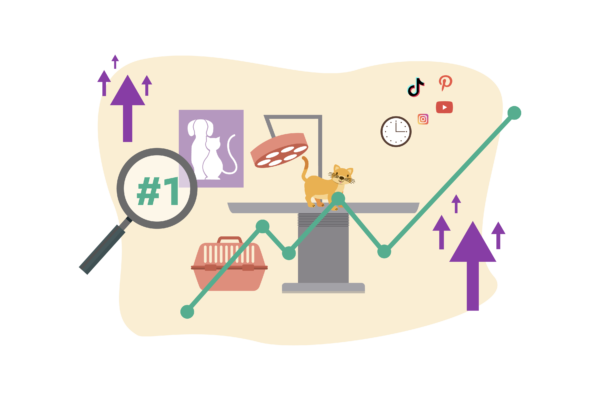Instant Experiences sind für Mobilgeräte optimierte Landingpages innerhalb der Facebook-Welt, die in sekundenschnelle laden und euren Usern ein immersives Multimedia-Erlebnis bieten. Instant Experiences sind damit eine neue Möglichkeit mit denen ihr eure Zielgruppe innerhalb von Facebook und Instagram emotional erreichen und eure Brand von der besten Seite zeigen könnt.
Wie das funktioniert und worauf ihr bei der Erstellung einer Instant Experience achten solltet, das erfahrt ihr hier.
Was sind Instant Experiences?
Instant Experiences sind ein sogenanntes Post-Klick Format, mit dem Werbetreibende ihre Produkte und Services noch besser zum Leben erwecken können. Das ganze lässt sich mit einer mobilen Landingpage vergleichen – nur innerhalb von Facebook und nicht auf einer externen Website. Das hat viele Vorteile: Instant Experiences laden deutlich schneller als vollblütige Webseiten und lassen sich ganz ohne Programmierkenntnisse einfach innerhalb von Facebook erstellen.
Ich möchte es genauer wissen ...
Vorteile:
- Instant Experiences lassen sich sehr einfach und innerhalb mit kürzester Zeit mit Facebook erstellen.
- Instant Experiences laden deutlich schneller der Link auf eine externe Website. Laut Facebook sogar 10- bis 15-fach schneller.
- Es gibt viele Gestaltungsmöglichkeiten und Vorlagen für eure Instant Experiences.
- Mehrere Instant Experiences können miteinander verlinkt werden, so dass ihr eine kleine „Website“ erstellen könnt.
- Weil das Format noch nicht weit verbreitet ist, könnt ihr eure User mit etwas Neuem überraschen und steigert so die Aufmerksamkeit.
- Instant Experiences lassen sich mit dem Facebook-Pixel und Pixeln von Drittanbietern tracken und können eine gute Basis für Remarketing Kampagnen bieten.
Nachteile:
- Instant Experiences sind ein mobile-only Format und lassen sich auf dem Desktop leider nicht anzeigen. Da aber knapp 90% aller Facebook- und Instagram Nutzer ohnehin mit dem Handy unterwegs sind, ist das nicht weiter schlimm.
- Einmal veröffentlicht lassen sich Instant Experiences nicht mehr editieren. Wenn ihr also etwas ändern wollt, dann müsst ihr die Instant Experience duplizieren oder neu anlegen. Das ist etwas lästig, aber auch nicht weiter tragisch.
Eine Instant Experience erstellen
Es gibt mehre Möglichkeiten eine Instant Experience zu erstellen. Ihr könnt die Instant Experiences einmal direkt über eure Facebook Seite erstellen, oder aber direkt im Werbeanzeigenmanager. Wir stellen euch hier die erste Methode vor.
- Geht auf business.facebook.com und ruft eure Seite auf.
- Klickt auf den Punkt Beitragsoptionen.
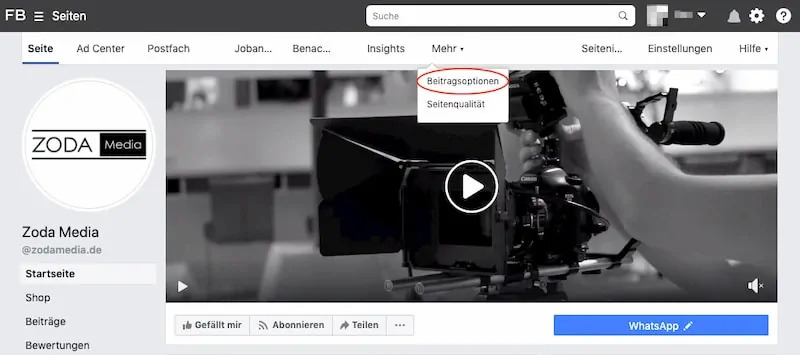
- Klickt nun am linken Rand auf den Punkt Instant Experience.

- Hier findet ihr eine Übersicht aller eurer bisher angelegten Instant Experiences. Die ist zu diesem Zeitpunkt aber wahrscheinlich noch leer. Oben rechts klickt ihr nun auf den Button Instant Experience erstellen.
Jetzt solltet ihr den noch leeren Instant Experience-Builder vor euch sehen und könnt direkt loslegen.
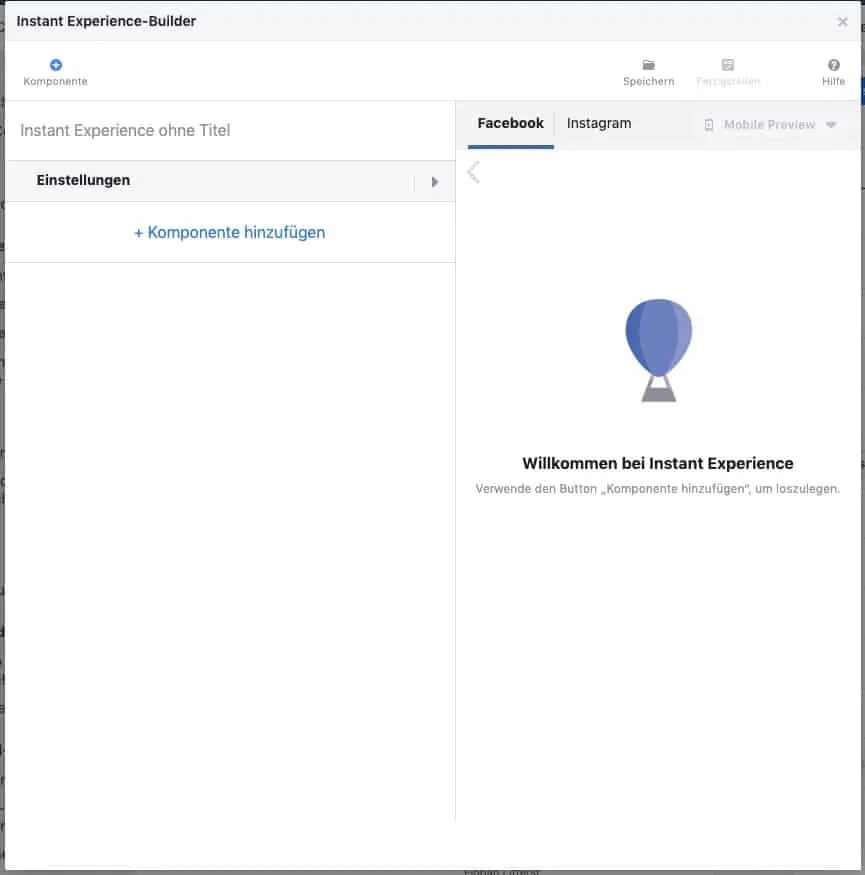
Die Elemente einer Instant Experience
Eine Instant Experience setzt sich aus einer Reihe von Elementen zusammen, die ihr weitestgehend frei gestalten und beliebig oft verwenden könnt. Die folgenden Elemente stehen euch zur Auwahl:
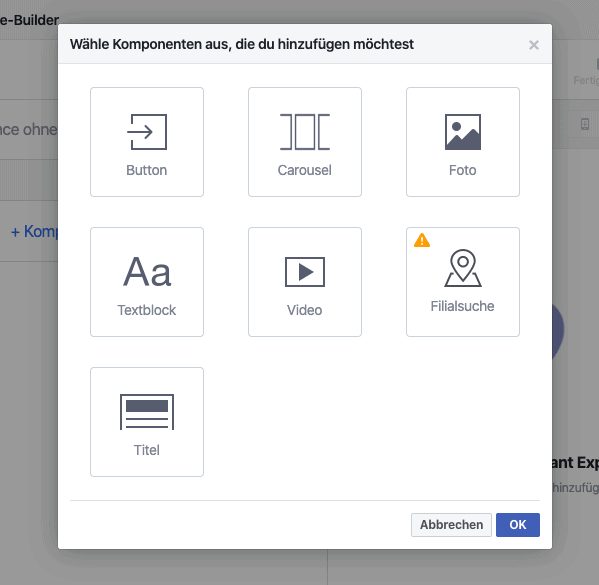
Überschrift
Die Überschrift ist das allererste Element, das ihr in eurer Instant Experience verwenden könnt. Sie besteht entweder aus einem Text oder einem Logo.
Bei Text könnt ihr lediglich Textfarbe und Hintergrundfarbe des Elements anpassen und habt keine Mitsprache bei der Schriftart.
Logos ladet ihr am besten in einer Größe von 882×66 Pixel hoch, als PNG oder JPG-Datei.
Bilder
Pro Instant Experience könnt ihr bis zu 20 Bild-Elemente verwenden. Jedes davon könnt ihr mit einem Website-Link, einem Link auf den App Store oder auf eine weitere Instant Experience ausstatten.
- Breite: Bei 3-facher Auflösung habt ihr eine maximale Breite von 1.080 Pixeln zur Verfügung
- Höhe: Bei 3-facher Auflösung habt ihr hier bis zu 1.920 Pixel zur Verfügung.
- Es gibt zwei Optionen, wie Bilder dargestellt werden können.
- An Breite anpassen: Hier wird das Bild so dargestellt, dass es die volle Breite ausfüllt. Das ist die standardmäßig vorausgewählte Option.
- An Höhe anpassen: Hier wird das Bild so angezeigt, dass es den Bildschirm auf ganzer Seite ausfüllt. Hier kommt dann auch die Funktion „Vollbildmodus durch Kippen ins Spiel“ (dazu gleich mehr)
- Dateiformat: Ihr könnt ganz normale JPEG- und PNG-Formate verwenden. Eine Funktion auch animierte GIFs hochzuladen gibt es leider nicht. Für Animationen greift ihr also lieber zu Video-Elementen.
Fotokarussel
So wie Bilder, aber halt mehrere: Bis zu 10 Bilder könnt ihr hier nebeneinander anzeigen lassen. Sind die Bilder unterschiedlich groß, werden sie auf die Größe des ersten Bildes geschnitten. Auf jedem Bild könnt ihr zudem einen eigenen Link hinterlegen.
Zur Navigation werden bei Bilderkarussels am unteren Rand kleine weiße Punkte angezeigt. Hier solltet ihr also keinen Text oder weitere wichtigen Elemente platzieren.
Ansonsten gilt hier alles, was auch schon für das normale Bild-Element gilt.
Videos
Videos werden ohne Ton und in einer Endlosschleife abgespielt. Bei der Darstellung gibt es — wie schon bei den Bildern — zwei Option: Das Video kann entweder an die Höhe oder die Breite des Bildschirms angepasst werden.
Ihr könnt theoretisch beliebig viele Videos in eurer Instant Experience verwenden, zusammen dürfen sie aber eine Länge von zwei Minuten nicht überschreiten. Wenn ihr mehrere Videos verwendet solltet ihr sie außerdem natürlich nicht direkt nebeneinander platzieren, sonst überlagert sich die Wiedergabe und User wissen nicht, worauf sie zuerst schauen sollen. Auf Videos kann, anders als bei Bilder, kein Link hinterlegt werden.
- Auflösung: Mindestens 720 Pixel, aber höher ist natürlich besser.
- Dateiformat: Videos sollten im MP4- oder MOV-Format hochgeladen werden.
- Bildunterschriften: Damit euer Video auch ohne Ton gut funktioniert, könnt ihr Bildunterschriften verwenden. Facebook selbst rät jedoch davor ab.
Buttons
Pro Instant Experience wird min. ein Button verwendet, der auf eine Website, den App Store oder eine weitere Instant Experience verlinkt.
Die Farbe des Buttons (Rahmen oder Füllung) könnt ihr frei wählen, ebenso wie den Hintergrund des Elements, sowie die Beschriftung: Schriftart, Schriftfarbe, Schriftgröße und Formatierung (fett, kursiv, unterstrichen). Für die Beschriftung stehen euch max. 30 Zeichen zur Verfügung. Und es kann sein, dass zu langer Text auf Handys mit kleinerem Bildschirm einfach abgeschnitten wird. Haltet euch also kurz.
Der Button kann am unteren Rand des Bildschirms dauerhaft fixiert werden.
Text
In jeder Instant Experience könnt ihr mehrere Textblöcke verwenden. Jeder einzelne kann dabei maximal bis zu 500 Wörter enthalten. Aber wir ihr wissen solltet: In der Kürze liegt die Würze.
- Schriftart: Um euren Text zu stylen stehen euch mehrere Schriftarten zur Verfügung. Die meisten Blogs schreiben bloß von Serif und Sans Serif, aber Facebook hat das Repertoire etwas vergrößert: Jetzt stehen uns auch Georgia und HelveticaNeue zur Verfügung. Eigene Brand-Schriftarten können wir leider nicht hochladen. Wer die markeneigene Schriftart verwenden will, muss seinen Text hier leider als Bild hochladen.
- Schriftgröße: 6-60 pt
- Schriftstil: Fett, kursiv und unterstrichen. Das gilt nicht länger, wie es früher einmal war, für den gesamten Textblock, sondern lässt sich auch auf einzelne Worte und Zeichen anwenden.
- Ausrichtung: Linksbündig, zentriert, rechtsbündig
- Schriftfarbe: Frei wählbar, u.a. mittels Hexcodes
- Zeilenabstand: 0.8fach bis 2.0fach
Filialsuche
Mit der Filialsuche könnt ihr euren Kunden, wie der Name schon sagt, bei der Suche eurer nächsten Filiale helfen ihnen und Adresse, Öffnungszeiten und eine Karte mit Webbeschreibungen anzeigen lassen.
Dieses Element wird derzeit allerdings leider nicht auf auf Instagram unterstützt.
Ihr könnt das Element anpassen, indem ihr Schriftart und das Theme auswählt (Düster, Hell oder eigene Farbe)
Produktpalette
Mit der Produktpalette könnt ihr bis zu 50 Produkte (früher 40) aus eurem Shop vorstellen. Ja, ein Produktkatalog ist dazu dringend erforderlich. Viele Optionen zur Gestaltung gibt es hier leider nicht. Die Produkte werden in Kacheln angezeigt, stets zwei nebeneinander.
Vollbildmodus durch Kippen
Streng genommen ist das hier kein eigenes Element, sondern eine Element-Funktion, die euch zur Verfügung steht, wenn ihr bei Bild- und Videoelementen die Layout-Option „An Höhe anpassen“ auswählt. Ist diese Option angewählt, kann euer User, wenn er oder sie das Smartphone zur Seite kippen um das Bild oder Video größer anzuzeigen. Die maximale Größe ist hierbei die 5-fache Bildschirmbreite (5.400 Pixel), Facebook empfiehlt aber aus Gründen der Performance und Nutzerfreundlichkeit es bei 3-facher Breite zu belassen (3.240 Pixel).
Um auch sehr große Bilder schnell zu laden, komprimiert Facebook bei dieser Option die Bilder etwas. Text kann hier durch Kompressionsartefakte schon einmal verschwommen wirken. Prüft also eure Instant Experience auf mehreren Endgeräten.
Tipp: Instant Experiences miteinander verknüpfen
Mehrere Instant Experiences lassen sich auch miteinander verknüpfen. Damit bietet ihr eurer Zielgruppe die Möglichkeit noch mehr Inhalte zu entdecken. Ganz wie auf einer richtigen Website.
Das ist auch garnicht schwer. Alles was ihr braucht sind zwei oder mehr Instant Experiences. Ihr öffnet eine von ihnen und wählt ein Foto-, Button- oder Karussel-Element aus. Anschließend wählt ihr unter dem Punkt Ziel-URL die Option Instant Experience aus. Klickt anschließend auf die Instant Experience, die ihr bereits erstellt habt. Und das war es auch schon.
Navigiert sich einer eurer User nun durch mehrere eurer Instant Experiences, kann er mit dem Zurück-Button immer wieder in die vorherigen Instant Experiences zurückkehren.
Die wichtigsten Instant Experience KPIs
Anzeigen erstellen ist nur die halbe Miete. Man muss sich auch beobachten und optimieren, sonst verschwendet man nicht nur Potential sondern auch Geld. Die KPIs für eure Instant Experiences sind relativ einfach zu finden.
- 1. Den Punkt Kampagnen im Werbeanzeigenmanager auswählen.
- 2. Im Dropdrop-Menü rechts Spalten > Spalten anpassen auswählen.
- 3. Nun den Punkt Medien auswählen.
- 4. Im sich nun öffnenden Fester schließlich ein Häkchen neben die Felder Instant Experience-Aufrufdauer und Instant Experience-Aufrufanteil in % setzen.
- 5. Auf den Button Anwenden klicken.
Neben den üblichen KPIs, die ihr natürlich kennen solltet, gibt es einige spezielle KPIs extra für Instant Experiences.
- Instant Experience – Klicks zum Öffnen: Das ist die Anzahl aller Klicks auf euren Beitrag oder eure Werbeanzeige, die zum Öffnen einer Instant Experience führen.
- Instant Experience – Klicks zum Starten: Das sind Klicks auf interaktive Elemente in eurer Instant Experience (etwa Buttons oder Karussel-Elemente)
- Instant Experience – Ausgehende Klicks: Die Anzahl aller Klicks innerhalb einer Instant Experience, die auf Inhalte außerhalb von Facebook führen.
- Instant Experience-Aufrufdauer: Das ist die Zeit, die sich eure User im Schnitt mit euren Instant Experience beschäftigen. Dazu zählt auch die Zeit, die User auf weiteren Instant Experiences verbringen, die ihr miteinander verknüpft habt.
- Instant Experience-Aufrufanteil in %: Hier wird die Anzahl der Aufrufe der Instant Experience ins Verhältnis zu den angesehenen Elementen in eurer Instant Experience gesetzt. Hierbei fallen Aufrufe weiterer verknüpfter Instant Experiences nicht ins Gewicht.
- Instant Experience-Komponente: Für jedes Element in eurer Instant Experience könnt ihr hier noch zusätzliche Daten abrufen. Hierbei handelt es sich jedoch lediglich um Schätzwerte.
Facebook Pixel in Instant Experiences nutzen
Habt ihr einen Facebook Pixel für euer Business erstellt, so wird dieser zukünftig automatisch in eure Instant Experiences integriert. Damit könnt ihr beispielsweise User, die mit eurer Instant Experience interagiert, aber keine Conversion ausgeführt haben, noch ein zweites Mal ansprechen oder Lookalike Audiences erstellen.
Darüber hinaus könnt ihr auch Pixel von Drittanbietern in eurer Instant Experiences integrieren und die Performance eurer Instant Experience im Analytics Tool eurer Wahl verfolgen.
Instant Experience Vorlagen
Um es uns allen noch einfacher zu machen, war Facebook so nett und hat uns fünf Vorlagen zur Verfügung gestellt. Diese könnt ihr leicht finden, wenn ihr über den Werbeanzeigenmanager kommt. Über die Beitragsoptionen hingegen werden die Vorlagen leider nicht angezeigt.
Die Instant Storefront
Die Instant Experience als Schaufenster, in dem ihr eure Produkte im Vordergrund stehen. Diese Vorlage ist sehr verkaufsorientiert und ist vor allem dann sinnvoll, wenn ihr im B2C-Bereich unterwegs seid und eure Produkte nicht besonders erklärungsbedürftig sind.
Um diese Vorlage zu verwenden braucht ihr in jedem Fall einen E-Commerce-Katalog.
Das Instant Lookbook
Mit der Lookbook Vorlage könnt ihr eure Produkte mit Lifestyle-Bildern zum Leben erwecken. Diese Vorlage ist natürlich ideal für die Mode Branche, läss sich aber natürlich auch für weitere B2C Bereiche anwenden. Die Vorlage umfasst große Lifestyle-Bilder in Kombination mit Produkt-Tags. Ein eigener Produktkatalog ist hier, anders als bei der Instant Storefront, nicht notwendig.
Das Instant-Formular
Mit dem Instant Formular lassen sich sehr schnell Kundendaten sammeln. Dieses Template Format erinnert vom Aufbau sehr stark an Facebooks Leadformulare. Geeignet ist das Formular entsprechend zur Leadgenerierung. Kunden müssen nicht mühsam ihre Daten von Hand eingeben, sondern Facebook füllt die Eingabefelder für die Kunden aus. Das ganze lässt sich an ein beliebiges CRM System anbinden. Wichtig zu bedenken: Eure Datenschutz-Policy sollte diese Art der Leadgenerierung abdecken.
Die Instant Customer Acquisition
Bei dieser Vorlage handelt es sich um eine mobile Landingpage, bei der Marke und Produkte im Vordergrund stehen. In großen Bildern werden Marke und Produkt vorgestellt und der Kunde anschließend direkt auf eine Registrierungs-, Abo- oder Kaufseite weitergeführt. Mit vielen Bildkarussels regt dieses Template sehr zur Interaktion an und ist sehr kauflastig.
Instant Storytelling
Wer seine Marke präsentieren möchte, ist beim Instant Storytelling Template an der richtigen Stelle. Hier können Unternehmen eine Story über sich und ihr Angebot erzählen, mit Bild, Video und Text. Sehr gut geeignet um die Markenbekanntschaft zu steigern.
Instant Experiences als Mockup im Creative Hub erstellen
Es ist schade, dass nicht mehr Menschen die tollen Möglichkeiten des Facebook Creative Hub nutzen. Eine dieser Möglichkeiten: Mockups von Instant Experiences erstellen. Das ist bisher nur in der alten Version des Creative Hub möglich, aber wir sind uns sicher, dass Facebook diese Option in den kommenden Tagen nachliefern wird.
In der alten Version des Creative Hub geht ihr wie folgt vor:
- Auf business.facebook.com einloggen und die Creative Hub im Menü links oben auswählen.
- Auf den grünen Button „Mockup erstellen“ klicken und „Instant Experience“ auswählen.
- Und dann ganz einfach loslegen und kreativ sein.